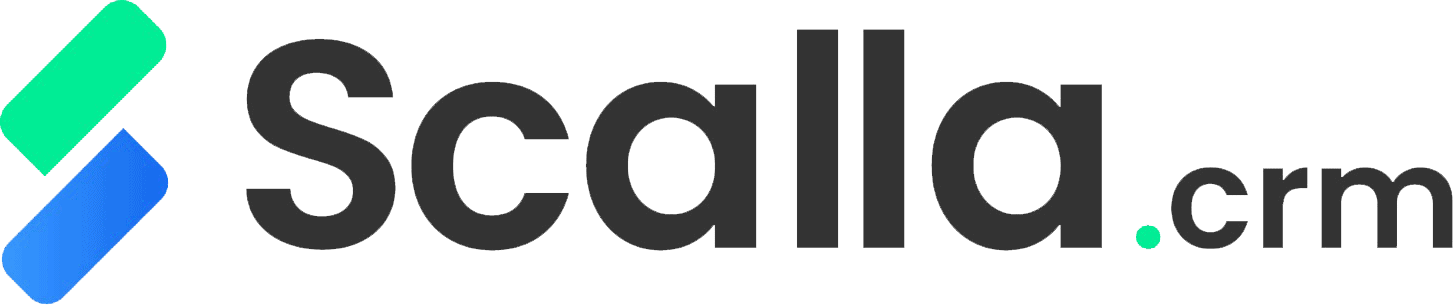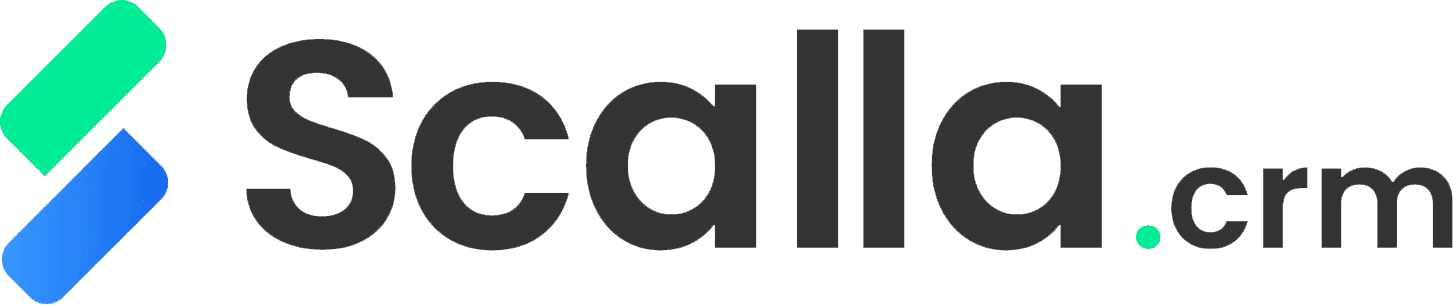השלב הבא בעבודה עם מערכת CRM הוא לדעת כיצד ניתן להפוך מספר WhatsApp לאיש קשר חדש במערכת, להפוך מספר WhatsApp לליד חדש במערכת, לשלוח הודעה חדשה מתוך הממשק, לשלוח הודעה חדשה מתוך כרטיס ליד הקיים במערכת, הגעה לחלון ניתוח הנתונים הכוללים של ממשק ה WhatsApp במערכת, הגעה לכלל ההודעות שנשלחו מתוך המערכת.
הפיכת מספר WhatsApp לא שמור לאיש קשר –
- נבדוק שאנו מחוברים לממשק ה WhatsApp במערכת ה Scalla CRM .
- נלחץ על מספר הפלאפון המבוקש בממשק ה WhatsApp אותו נרצה להפוך לאיש קשר.
- נלחץ על חץ ה + ( מופיע מצידו השמאלי של חלון הצ’אט).
- לאחר מכן נבחר את האפשרות שנקראת ” יצירת אנשי קשר”.
- לאחר מכן אנו נמלא את מסמך איש הקשר החדש אשר אנו יוצרים (במידה וקיים ארגון ניתן להוסיף את שם הארגון).
- לאחר שמילאנו את כל הפרטים הנחוצים נלחץ על כפתור השמור.
- ניגש למודול אנשי קשר.
- נוצר איש קשר חדש והוא מופיע כעת במודול אנשי קשר.
הפיכת מספר WhatsApp לא שמור לליד חדש במערכת –
- נבדוק שאנו מחוברים לממשק ה WhatsApp במערכת ה Scalla CRM .
- נלחץ על מספר הפלאפון בממשק ה WhatsApp אותו נרצה להפוך לליד חדש.
- נלחץ על חץ ה + ( מופיע מצידו השמאלי של חלון הצ’אט).
- לאחר מכן נבחר את האפשרות שנקראת ” יצירת לידים”.
- לאחר מכן אנו נמלא את מסמך היצירה המהירה של ליד חדש.
- לאחר שמילאנו את כל הפרטים הנחוצים נלחץ על כפתור השמור.
- ניגש למודול לידים.
- נוצר ליד חדש חדש והוא מופיע כעת במודול לידים.
שליחת הודעה חדשה דרך ממשק ה WhatsApp במערכת ה Scalla CRM –
- נלחץ על כפתור ” שלח הודעת WhatsApp למספר חדש
- נמלא את פרטי ההודעה החדשה ( מספר השולח , מספר המקבל , תוכן ההודעה, הוספת קבצים במידה ורוצים)
- נלחץ על כפתור ה “שלח”
- תשלח הודעה חדשה והיא תופיע במסך ה WhatsApp במערכת.
שליחת הודעת WhatsApp חדשה מכרטיס ליד קיים –
- ניכנס למודול לידים.
- נבחר את הרשומה המבוקשת אליה נרצה לשלוח את הודעת ה WhatsApp.
- נלחץ על כפתור ה WhatsApp המופיע בצידו השמאלי של העמוד( בשביל שאייקון ה WhatsApp יופיע יש צורך למלא בכרטיס הליד את מספר ” טלפון הנייד).
- נרשום את תוכן ההודעה ( ניתן להוסיף קבצים להודעה או לבחור את סוג הטמפלט של ההודעה).
- נלחץ על כפתור השליחה של ההודעה.
- ההודעה תשלח בהצלחה.
הגעה לכלל הודעות ה WhatsApp במערכת ה Scalla CRM –
- נבדוק שאנו מחוברים לממשק ה WhatsApp במערכת ה Scalla CRM.
- נלחץ על אייקון ה “הודעות WhatsApp .
- נגיע לחלון כלל ההודעות.
הגעה לכלל נתוני ה WhatsApp במערכת Scalla CRM –
- נבדוק שאנו מחוברים לממשק ה WhatsApp במערכת ה Scalla CRM.
- נלחץ על כפתור ה ” ניתוח נתונים”
- נגיע לחלון ניתוח הנתונים.